Usmjerivač TP-Link Archer C2 i 3G / 4G USB modem
Sada imam priliku upoznati se s TP-Link Archer C2 usmjerivačem. A budući da tvrtka TP-Link izjavljuje podršku za 3G / 4G modeme, odlučio sam napisati kratki članak na ovu temu. Pokušat ćemo otkriti rade li svi usmjerivači modela Archer C2 s USB modemima, s kojim su modemima kompatibilni te kako postaviti vezu putem 3G / 4G modema na ovom usmjerivaču.
Što se tiče podrške USB modema za ove usmjerivače, u ovom je slučaju, kao i kod ostalih modela TP-Link, sve dvosmisleno. Dopustite mi da objasnim zašto. Činjenica je da, kao što je slučaj s modelom TP-Link TL-WR842N, dostupnost podrške za 3G / 4G modeme ovisi o tome u koju je zemlju usmjerivač isporučen (koliko razumijem). Imam model TP-Link Archer C2 (RU). Na kraju je s "RU". A ovaj usmjerivač doista zna pristupiti Internetu putem USB modema različitih operatora.
Model TP-Link Archer C2, koji se prodaje u Ukrajini, najvjerojatnije dolazi bez "RU" u nazivu, a tamo, sudeći prema opisu u internetskim trgovinama, nema podrške za modeme. Iako ga osobno nisam testirao. No, u specifikacijama podrška nije navedena. Isto je i na službenim web stranicama tvrtke.
Popis kompatibilnih modema možete pronaći na: //www.tp-linkru.com/support/3g-comp-list/?model=Archer%20C2. Kao što vidite, tamo postoje samo ruski operateri.
No, unatoč tome, moj usmjerivač je bez problema vidio modem Huawei EC 306 ukrajinskog operatora Intertelecom i povezao se na Internet. Sve sam sam provjerio. Ali opet ističem, imam model TP-Link Archer C2 (RU) Ver: 1.0.
Ovako izgleda (na fotografiji je spojen još jedan modem, Novatel U720):

Sve je postavljeno vrlo brzo i jednostavno. Sad ću brzo sve demonstrirati.
Postavljanje TP-Link Archer C2 s 3G modemom
Prvo se morate povezati s usmjerivačem putem mrežnog kabela ili putem Wi-Fi mreže i otići na postavke na tplinkwifi.net ili 192.168.0.1 . Nakon ulaska u upravljačku ploču, pojavit će se lozinka i zahtjev za prijavu. Ako ih niste promijenili, to su admin i admin. Sve tvorničke informacije naznačene su na dnu usmjerivača, na naljepnici.
U ovom se modelu sve radi malo drugačije. Ne postoji način povezivanja s Internetom, kao što je to bilo prije (samo WAN ili samo 3G / 4G, ne postoji mogućnost ručnog postavljanja prioriteta).
- U postavkama trebate otvoriti "USB Settings" - karticu "3G / 4G Settings".
- Označite okvir pored "Omogući 3G / 4G kao sigurnosnu internetsku vezu."
- Pogledajte je li modem definiran usmjerivačem.
- Mi biramo našu zemlju i operatora. Ako potrebnih postavki nema na popisu, tada ih je moguće postaviti ručno stavljanjem kvačice pored odgovarajuće stavke.
- Kliknite gumb "Spremi". Iz nekog razloga mi je gumb "Poveži" bio neaktivan.
Pokazao sam ga primjerom postavke za operatora Intertelecoma.
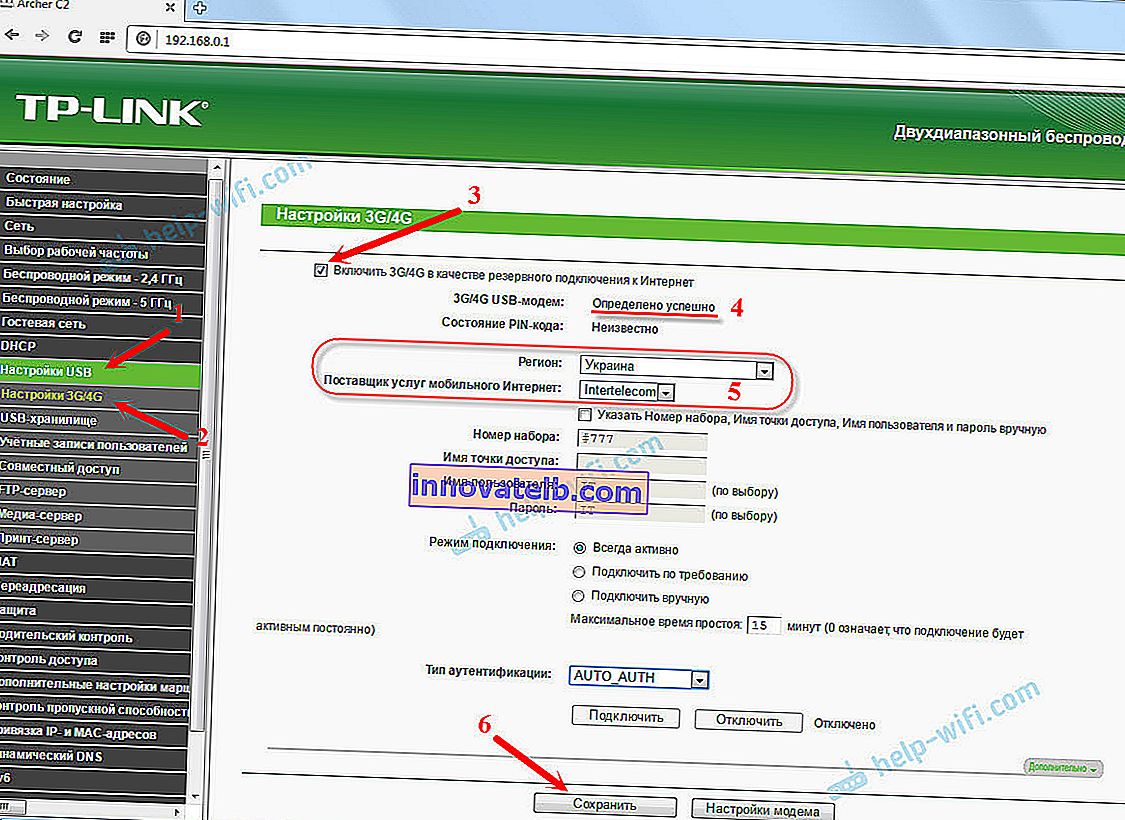
Moj usmjerivač se povezao na Internet tek nakon ponovnog pokretanja. Možete se ponovno pokrenuti s upravljačke ploče. Idite na odjeljak "Alati sustava" - "Restart" i kliknite gumb "Restart".
Nakon ponovnog pokretanja, usmjerivač Archer C2 bez problema se povezao na Internet putem USB modema.

Kao što vidite, sve funkcionira. I vrlo dobro.
Preostaje samo postaviti Wi-Fi mrežu i postaviti lozinku.
Ne razumijem postoji li podrška ukrajinskih operatera, pa zašto to ne naznačiti u karakteristikama na službenoj web stranici. Mislim da bi ljudi kupili ovaj model za distribuciju interneta s USB modema.
Ako tražite usmjerivač za ove zadatke, a Archer C2 vam ne odgovara ili niste sigurni hoće li raditi s vašim modemom, savjetujem vam da pročitate članak u kojem sam govorio o odabiru usmjerivača posebno za rad s 3G / 4G modemima: / /help-wifi.com/poleznoe-i-interesnoe/wi-fi-router-dlya-usb-3g4g-modema-kak-pravilno-vybrat/.
Ako ste uspjeli konfigurirati ovaj usmjerivač s nekakvim modemom, u komentare napišite model modema. Nekome će ove informacije biti korisne. Pa, ostavite svoja pitanja, svakako ću pokušati odgovoriti.